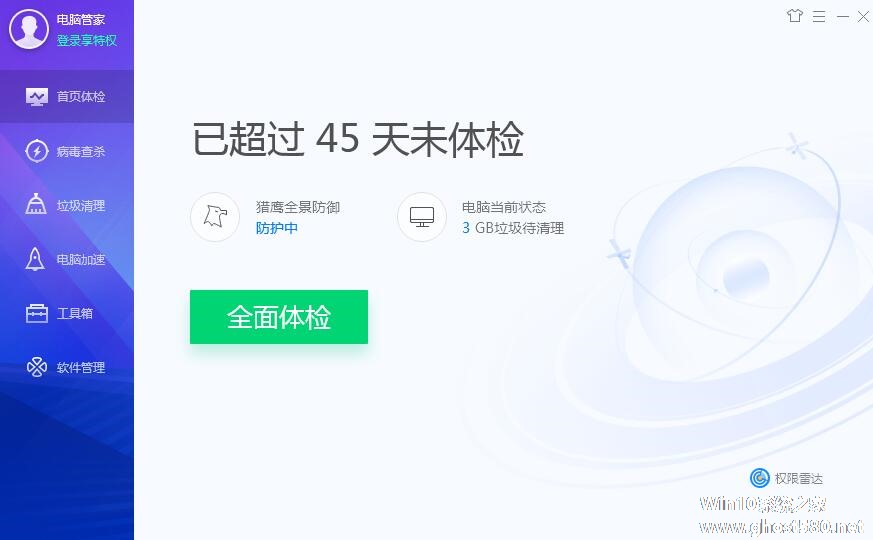-
腾讯电脑管家怎么卸载?腾讯电脑管家快速卸载干净的三种方法
- 时间:2024-11-27 09:52:07
大家好,今天Win10系统之家小编给大家分享「腾讯电脑管家怎么卸载?腾讯电脑管家快速卸载干净的三种方法」的知识,如果能碰巧解决你现在面临的问题,记得收藏本站或分享给你的好友们哟~,现在开始吧!
腾讯电脑管家是一款能够发现和拦截恶意程序和病毒木马,一键查杀各类计算机病毒,给用户提供安全的上网环境的软件,近期有用户由于个人原因想要将电脑上的腾讯电脑管家进行卸载,那么应该如何操作呢?下面小编带来了三种卸载方法,我们一起来看看吧。
一、通过电脑管家卸载
1、在这方面,腾讯还是比较人性化的,可以通过自己的软件卸载自己。我们打开电脑管家,找到底部的【软件管理】。

2、在软件管理中,我们再点击左侧的【卸载】,搜索找到【电脑管家】点击右侧的卸载按钮即可卸载软件了。

二、Windows10系统卸载方法
1、点击电脑左侧最底部的【开始】,再点击【设置】。

2、在【设置】界面中点击【应用】。

3、搜索找到电脑管家,点击鼠标的左键选择卸载按钮。

4、在弹窗的卸载界面中,我们点击【继续卸载】。

5、继续点击【继续卸载】。

6、继续点击【继续卸载】。

7、继续点击【继续卸载】。

8、弹出提示“卸载电脑管家将会使电脑失去保护,极大增加木马入侵的风险。您是否要继续卸载”,我们点击【是】。

9、显示正在卸载中…

10、此时电脑管家已经卸载完成了,我们点击【再见】按钮。

三、Windows7系统卸载方法
点击电脑左侧最底部的【开始】,再点击【控制面板】(或者直接快捷键Win键+R打开),选择里面的【程序和功能】,找到电脑管家,点击鼠标的右键选择卸载或者更改。



以上就是关于「腾讯电脑管家怎么卸载?腾讯电脑管家快速卸载干净的三种方法」的全部内容,本文讲解到这里啦,希望对大家有所帮助。如果你还想了解更多这方面的信息,记得收藏关注本站~
『Win10系统之家wwW.ghost580.net文♀章,不得自行转载,违者必追究!』
相关文章
-
 腾讯电脑管家是一款能够发现和拦截恶意程序和病毒木马,一键查杀各类计算机病毒,给用户提供安全的上网环境的软件,近期有用户由于个人原因想要将电脑上的腾讯电脑管家进行卸载,那么应该如何操作呢?下面小编带来了三种...
腾讯电脑管家是一款能够发现和拦截恶意程序和病毒木马,一键查杀各类计算机病毒,给用户提供安全的上网环境的软件,近期有用户由于个人原因想要将电脑上的腾讯电脑管家进行卸载,那么应该如何操作呢?下面小编带来了三种... -
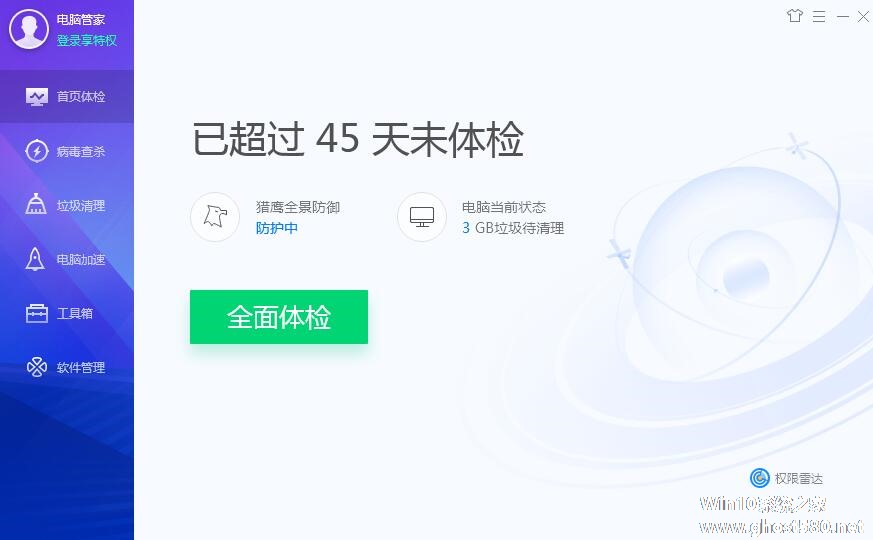
电脑上安装的软件越来越多,有不少不想要的软件却不好卸载,该怎样使用腾讯电脑管家卸载那些不需要的软件呢?下面就和小编一起使用腾讯电脑管家自带的软件管理,和那些不需要的软件说拜拜。
1、打开腾讯电脑管家,点击【软件管理】;
2、进入软件管理,点击【卸载】;
3、进入卸载功能,可以根据需要卸载的类型或最近安装的软件卸载;<imgsrc="http:... -

腾讯电脑管家怎么获取金币?腾讯电脑管家是现在大家比较常用的电脑杀毒软件,腾讯电脑管家中的金币,用户们可以兑换一下物品或者游戏礼包,那么我们该怎么获取金币呢?下面就给大家分享腾讯电脑管家金币获取方法。
腾讯电脑管家金币获取方法:
1.下载安装腾讯电脑管家,建议大家去官网下载安装。
2.登录自己的QQ号,鼠标指着自己的头像,可以看到一些管家特权。
作为一款免费的安全防护软件,腾讯电脑管家拥有云查杀木马、系统加速、漏洞修复、实时防护、网速保护、电脑诊所、健康小助手、桌面整、文档保护等诸多实用功能,并获得了大量PC用户的青睐。那么,腾讯电脑管家可以设置WIFI吗?又该如何操作呢?让我们来了解一下。
方法步骤
1、首先打开腾讯电脑管家;
2、点击右下角“工具箱”;
3、进入工具箱界面后...
- 软件教程
-
-
操作系统排行榜
更多>> -
- Ghost Win8.1 64位 老机精简专业版 V2023.02
- 【老机专用】Ghost Win8 32位 免费精简版 V2022.01
- 【致敬经典】Ghost Windows8 64位 免激活正式版 V2021.08
- 微软Windows8.1 32位专业版免激活 V2023.05
- Windows11 22H2 (22621.1778) X64 游戏美化版 V2023.06
- Windows11 22H2 (22621.1778) X64 专业精简版 V2023.06
- 笔记本专用 Ghost Win10 64位 专业激活版(适用各种品牌) V2022.08
- GHOST WIN8 X86 稳定专业版(免激活)V2022.07
- Windows8.1 64位 免费激活镜像文件 V2022.07
- Windows 8.1 64位 极速纯净版系统 V2022
-
软件教程排行榜
更多>> -
- Edge浏览器如何安装Flash?Edge浏览器安装Flash插件教程
- Excel如何锁定单元格不被修改?Excel锁定单元格的方法
- Epic游戏时如何打开自带帧数显示?Epic设置帧数显示的方法
- 谷歌浏览器如何提高文件下载速度?谷歌浏览器提高下载速度的方法
- 谷歌浏览器提示无法启动更新检查怎么办?谷歌浏览器无法启动更新检查的解决方法
- 360极速浏览器如何提高下载速度?360极速浏览器提高下载速度的方法
- Excel表格怎么换行?Excel单元格内换行的方法
- Excel表格斜线一分为二怎么弄?Excel表格斜线一分为二的方法
- Excel函数公式大全是什么?Excel函数公式大全介绍
- 雷电模拟器储存空间不足怎么办?雷电模拟器储存空间不足的解决方法
- 热门标签
-